Деление кривой на равные части
Для визуального разделения объекта на заданное количество равных участков используют команду  – Точки по кривой. Данная команда расположена на Панели расширенных команд
– Точки по кривой. Данная команда расположена на Панели расширенных команд  – Ввод точки инструментальной панели Геометрия (рис. 4.23).
– Ввод точки инструментальной панели Геометрия (рис. 4.23).
Она позволяет равномерно проставить точки на указанном геометрическом объекте. Физическое разделение объекта на части при этом не происходит – он остается единым.
1. Рассмотрим деление отрезка на равные части:
Ø откройте документ Фрагмент;
Ø  – инструментальная панель Геометрия;
– инструментальная панель Геометрия;
Ø текущий масштаб на инструментальной панели Вид М 1:1;
Ø постройте горизонтальный отрезок длиной 75 мм;
Ø  – Прервать команду;
– Прервать команду;
Ø щелкните ЛКМ по кнопке  – Ввод точки и не отпускайте кнопку мыши. Через короткий промежуток времени раскроется соответствующая Панель расширенных команд. Не отпуская кнопку мыши, переместите курсор на кнопку
– Ввод точки и не отпускайте кнопку мыши. Через короткий промежуток времени раскроется соответствующая Панель расширенных команд. Не отпуская кнопку мыши, переместите курсор на кнопку  – Точки по кривой. Отпустите кнопку мыши. Правильно выбрать кнопку вам поможет автоматически появляющийся ярлычок-подсказка (рис. 4.23);
– Точки по кривой. Отпустите кнопку мыши. Правильно выбрать кнопку вам поможет автоматически появляющийся ярлычок-подсказка (рис. 4.23);
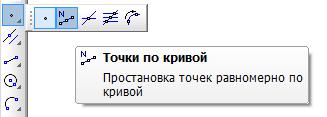
Рис. 4.23
Ø в поле Количество участков кривой панели Свойств выберите значение 8, рис. 4.24 (нужное значение можно ввести в поле с клавиатуры, предварительно активизировав его двойным щелчком ЛКМ);
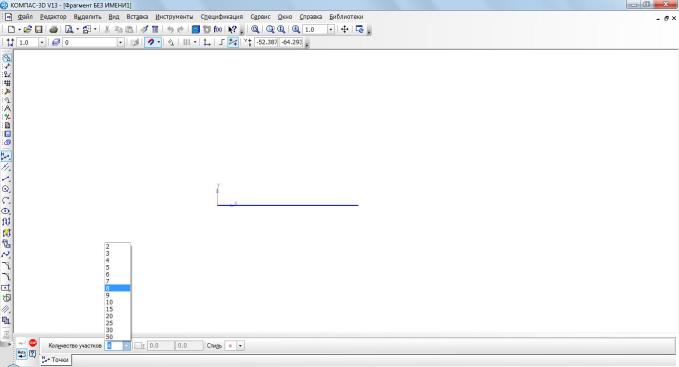
Рис.4.24
Ø укажите отрезок, по которому нужно проставить точки (щелкнуть ЛКМ). Обратите внимание, подводя курсор мыши к отрезку, он изменяет цвет. Система равномерно расставила точки, разделив отрезок на заданное количество равных участков (рис. 4.25).
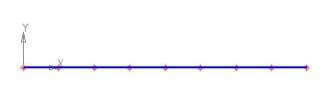
Рис.4.25
2. Рассмотрим деление сторон прямоугольника на равные части:
Ø откройте документ Фрагмент;
Ø  – инструментальная панель Геометрия;
– инструментальная панель Геометрия;
Ø текущий масштаб на инструментальной панели Вид М 1:1;
Ø постройте  – прямоугольник высотой 60 мм и шириной 100 мм;
– прямоугольник высотой 60 мм и шириной 100 мм;
Ø  – Прервать команду;
– Прервать команду;
Ø  – Точки по кривой;
– Точки по кривой;
Ø в поле Количество участков кривой панели Свойств выберите значение 10;
Ø укажите кривую, по которой нужно проставить точки (щелкнуть ЛКМ). Обратите внимание: после щелчка прямоугольник изменил цвет;
Ø в данном случае кривая замкнута, и для того чтобы разделить ее на равное количество участков, требуется задать положение первой точки. Укажите начало координат. Система равномерно расставила точки, разделив кривую (прямоугольник) на заданное количество равных участков (рис. 4.26).
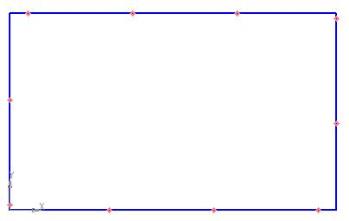
Рис 4.26
При таком построении система воспринимает контур прямоугольника как замкнутую кривую и делит ее на равное количество участков.
Если необходимо разделить не весь контур прямоугольника, а только одну из его сторон, то разрушают целостность элемента.
Ø  – прервать команду;
– прервать команду;
Ø на инструментальной панели Стандартная нажмите на кнопку  – отменить. Система удалила поставленные точки. Обратите внимание: там, где были точки, остались пробелы;
– отменить. Система удалила поставленные точки. Обратите внимание: там, где были точки, остались пробелы;
Ø  – обновить изображение (инструментальная панель Вид), контур прямоугольника восстановился;
– обновить изображение (инструментальная панель Вид), контур прямоугольника восстановился;
Ø щелкните ЛКМ по контуру прямоугольника (вы выделили объект – его цвет изменился, и на углах появились черные маркеры);
Ø на строке Меню вызовите команду Редактор – Разрушить (рис. 4.27);
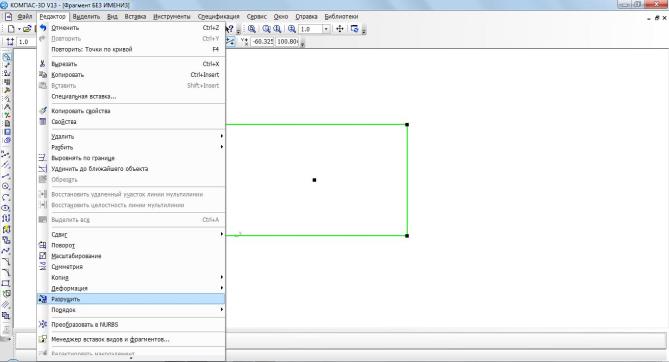
Рис. 4.27
Ø  – Точки по кривой;
– Точки по кривой;
Ø в поле Количество участков кривой панели Свойств выберите значение 10;
Ø укажите сторону прямоугольника, по которой нужно проставить точки (щелкнуть ЛКМ). Обратите внимание: подводя курсор мыши к стороне прямоугольника, она изменяет цвет. Система равномерно расставила точки, разделив одну из сторон прямоугольника на заданное количество равных участков (рис. 4.28).
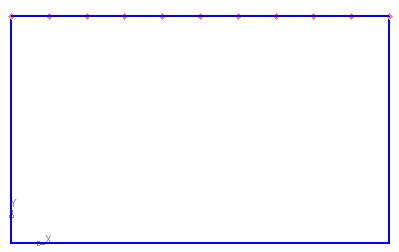
Рис. 4.28
3. Рассмотрим деление окружности на равные части:
Ø откройте документ Фрагмент;
Ø  – инструментальная панель Геометрия;
– инструментальная панель Геометрия;
Ø текущий масштаб на инструментальной панели Вид М 1:1;
Ø  – окружность;
– окружность;
Ø укажите центр окружности (начало координат);
Ø на панели Свойств выберите кнопку С осями;
Ø постройте окружность радиусом 70 мм;
Ø  – Прервать команду;
– Прервать команду;
Ø  – Точки по кривой;
– Точки по кривой;
Ø в поле Количество участков кривой панели Свойств выберите значение 5;
Ø укажите кривую, по которой нужно проставить точки (щелкнуть ЛКМ). Обратите внимание: после щелчка окружность изменила цвет;
Ø в данном случае кривая замкнута, и для того чтобы разделить ее на равное количество участков, требуется задать положение первой точки. Укажите верхнюю точку пересечения окружности и вертикальной оси симметрии. Система равномерно расставила точки, разделив кривую (окружность) на заданное количество равных участков (рис. 4.29).
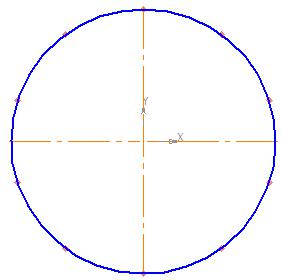
Рис. 4.29
Контрольные вопросы
1. Какую команду используют для визуального разделения объекта на заданное количество равных участков? Где она расположена?
2. Каким образом можно ввести количество участков, на которое необходимо разделить кривую, в поле Количество участков кривой?
3. Как разделить отрезок на равное количество участков?
4. Как разделить замкнутый контур (прямоугольник, окружность) на равное количество участков?
5. Как разделить сторону прямоугольника на равное количество участков?
6.  – каково назначение данной команды? Где расположена изображенная кнопка?
– каково назначение данной команды? Где расположена изображенная кнопка?
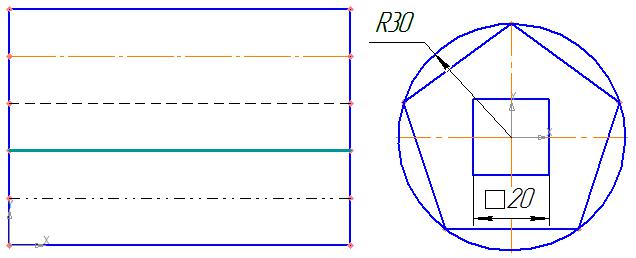
Рис. 4.30 Рис. 4.31
Задание для самостоятельной работы 2
Ø Постройте вертикальный отрезок длиной 125 мм и разделите его на 11 равных частей.
Ø Постройте прямоугольник высотой 90 мм и шириной 130 мм. Разделите вертикальные стороны на 5 равных частей. Выберите команду отрезок. Изменяя стиль линий, постройте отрезки стилем: осевая, штриховая, утолщенная, пунктир 2 (рис. 4.30).
Ø Постройте окружность радиусом 30 мм и разделите ее на 5 равных частей. Начало деления – верхняя точка пересечения окружности и вертикальной оси симметрии.
Ø Постройте чертеж плоской детали (рис. 4.31).
